为什么Chrome浏览器会自动启动?很多人发现Chrome浏览器在重启计算机或关闭后会自动启动,这对于不想让浏览器在背后运行的用户来说可能会带来困扰。其实,这个问题可能与Chrome本身的自动运行计划、后台运行设置、扩展程序和操作系统选项相关。下面将从不同角度解释它自动启动的可能原因并提供解决方法。
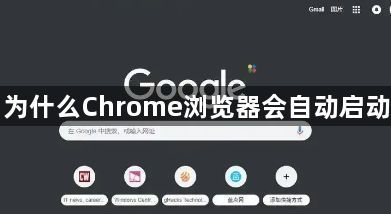
一、检查Chrome启动选项1.打开Chrome浏览器,点击上方右侧“设置”图标,进入“设置”页面。
2.在搜索框中输入“启动”,查看“重启时尚未关闭的页面”选项是否被启用。
3.如果你不想Chrome自动启动,可以关闭该选项。
二、关闭Chrome后台运行1.打开“设置”页面,搜索“系统”,点击进入。
2.将“在Chrome关闭后保持后台运行的过程”选项关闭。
三、禁止Chrome运行计划1.按Win + R,输入msconfig,然后回车打开系统配置工具。
2.切换到“启动”选项卡,查看是否有Chrome相关项目,如有,可点击禁用。
3.点击确定,重启计算机生效。
四、删除不想要的扩展程序1.打开Chrome,进入“设置- 扩展程序”页面。
2.查看是否有不许自动启动的扩展,点击删除或禁用。
五、重新安装Chrome浏览器1.先导出你的浏览数据,保证重装不会消失重要信息。
2.削除已安装的Chrome,然后前往“谷歌浏览器官网”重新下载安装包。
3.重新安装并将浏览器恢复到默认设置。
通过上述方法,可以有效解决Chrome自动启动问题。
